La retocación de imágenes a menudo puede percibirse como un proceso tedioso. Sin embargo, con la herramienta adecuada, es muy sencillo. El Kopierstempel en Photoshop es exactamente esa herramienta y se ha establecido como indispensable en la edición de imágenes digitales. Con solo unos pocos clics, puedes eliminar elementos molestos y llevar las imágenes a un nuevo nivel. Vamos a descubrir juntos las funciones y posibilidades del Kopierstempel, para que puedas mejorar tus fotos en un abrir y cerrar de ojos.
Hallazgos clave
- El Kopierstempel te permite retocar partes no deseadas de la imagen copiando de una fuente a un destino.
- El tamaño y la dureza del Kopierstempel deben ajustarse a la tarea en cuestión.
- Una opacidad reducida del Kopierstempel puede llevar a resultados más naturales.
- La elección de la fuente es crucial para crear una imagen armoniosa.
Guía paso a paso
1. Selección y activación del Kopierstempel
Primero, debes seleccionar la herramienta Kopierstempel. En tu barra de herramientas, encontrarás el Kopierstempel. Haz clic en él para activar la herramienta. En la primera selección, notarás que no puedes elegir un área, ya que el Kopierstempel necesita una fuente para funcionar correctamente.
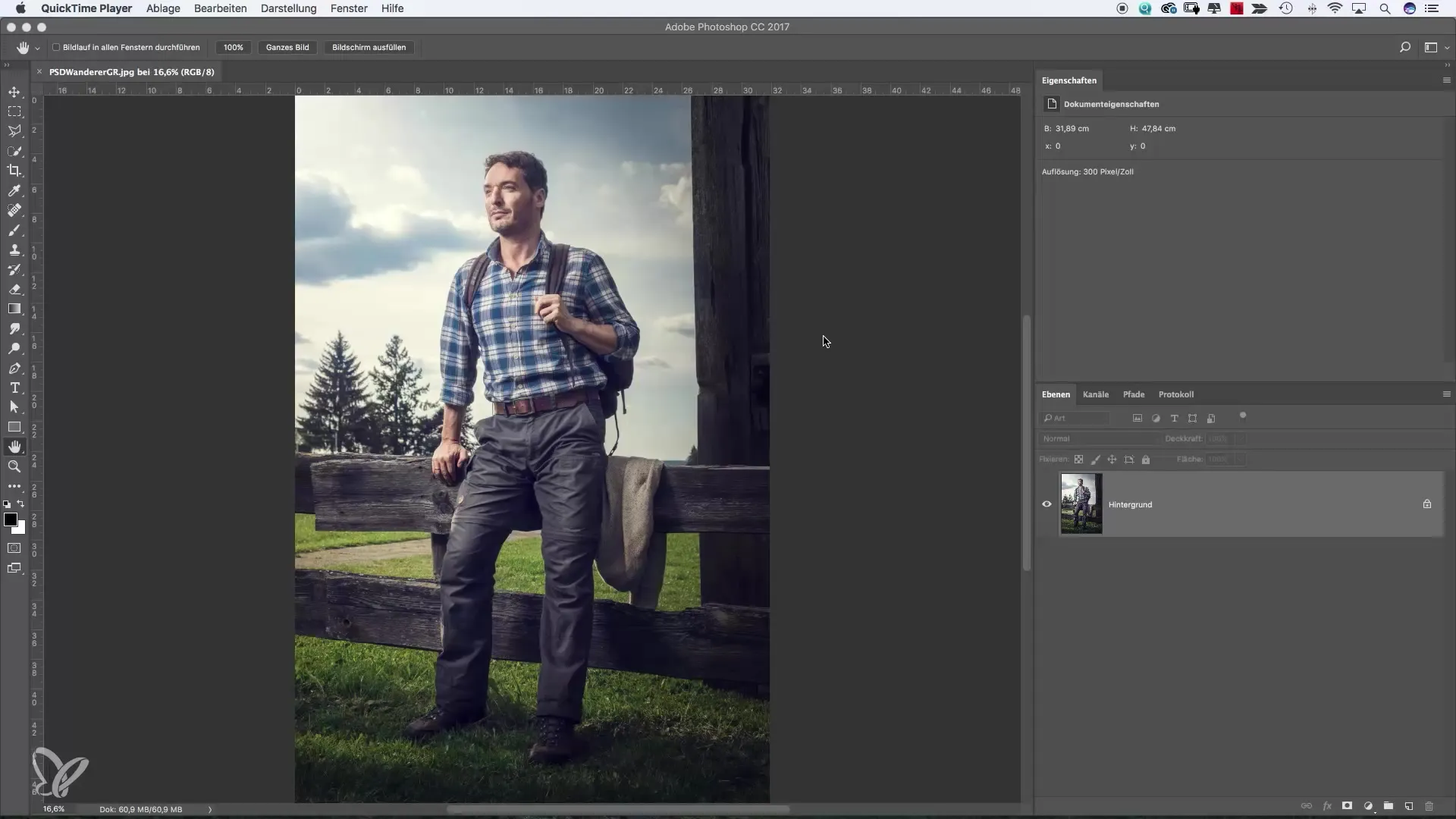
2. Selección de la fuente para el Kopierstempel
Pulsa la tecla “Alt” y haz clic en el área que deseas usar como fuente. Esto podría ser, por ejemplo, un área de nubes o del fondo que quisieras colocar sobre los elementos de imagen molestos. La cruz te indica cuál área sirve como fuente.
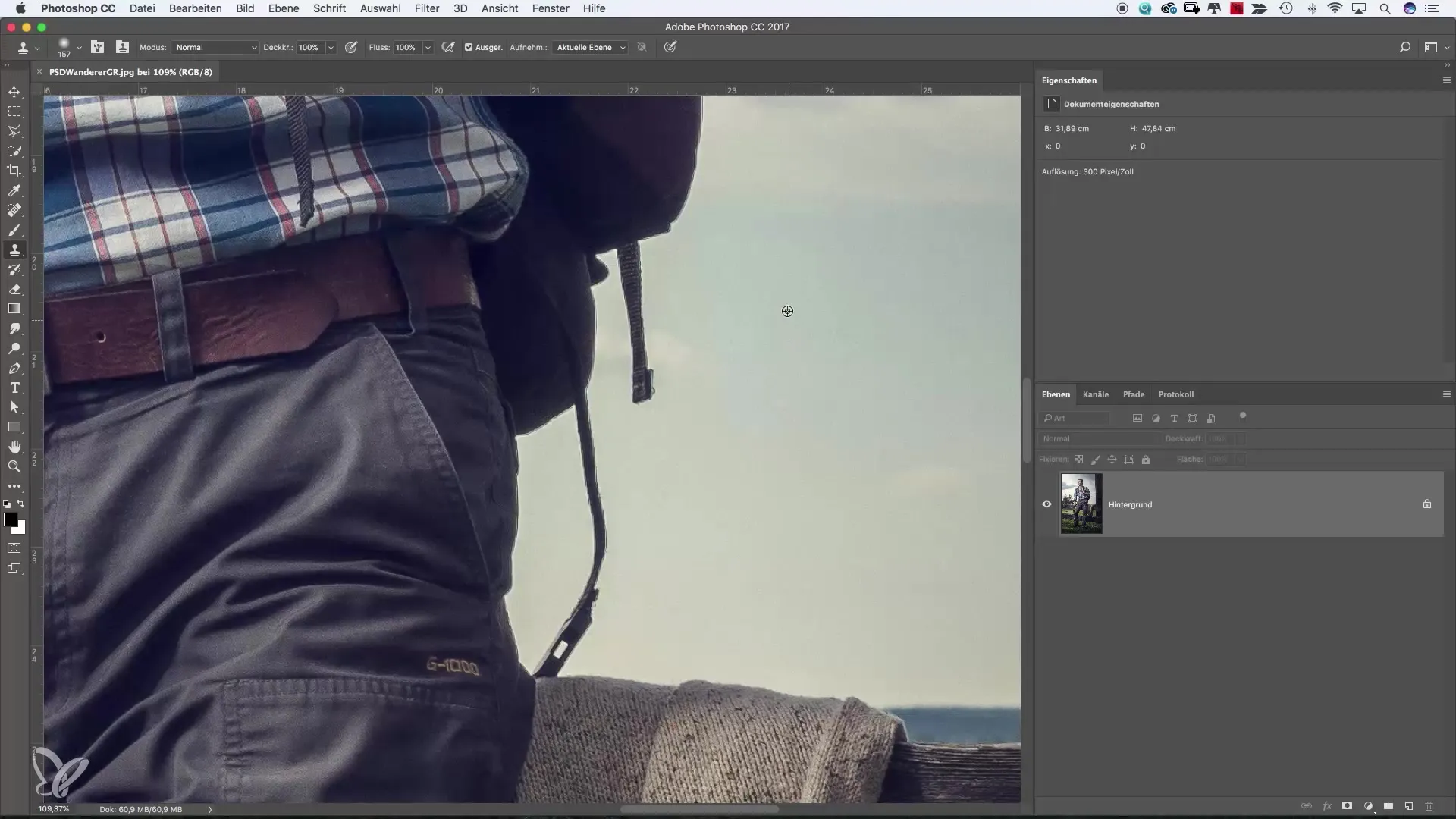
3. Eliminación de elementos molestos
Desplaza el cursor sobre el área que deseas retocar. Haz clic y arrastra para eliminar los elementos molestos copiando la fuente en el área de destino. Debes tener cuidado de no cubrir un área demasiado grande, ya que esto puede resultar en transiciones evidentes.
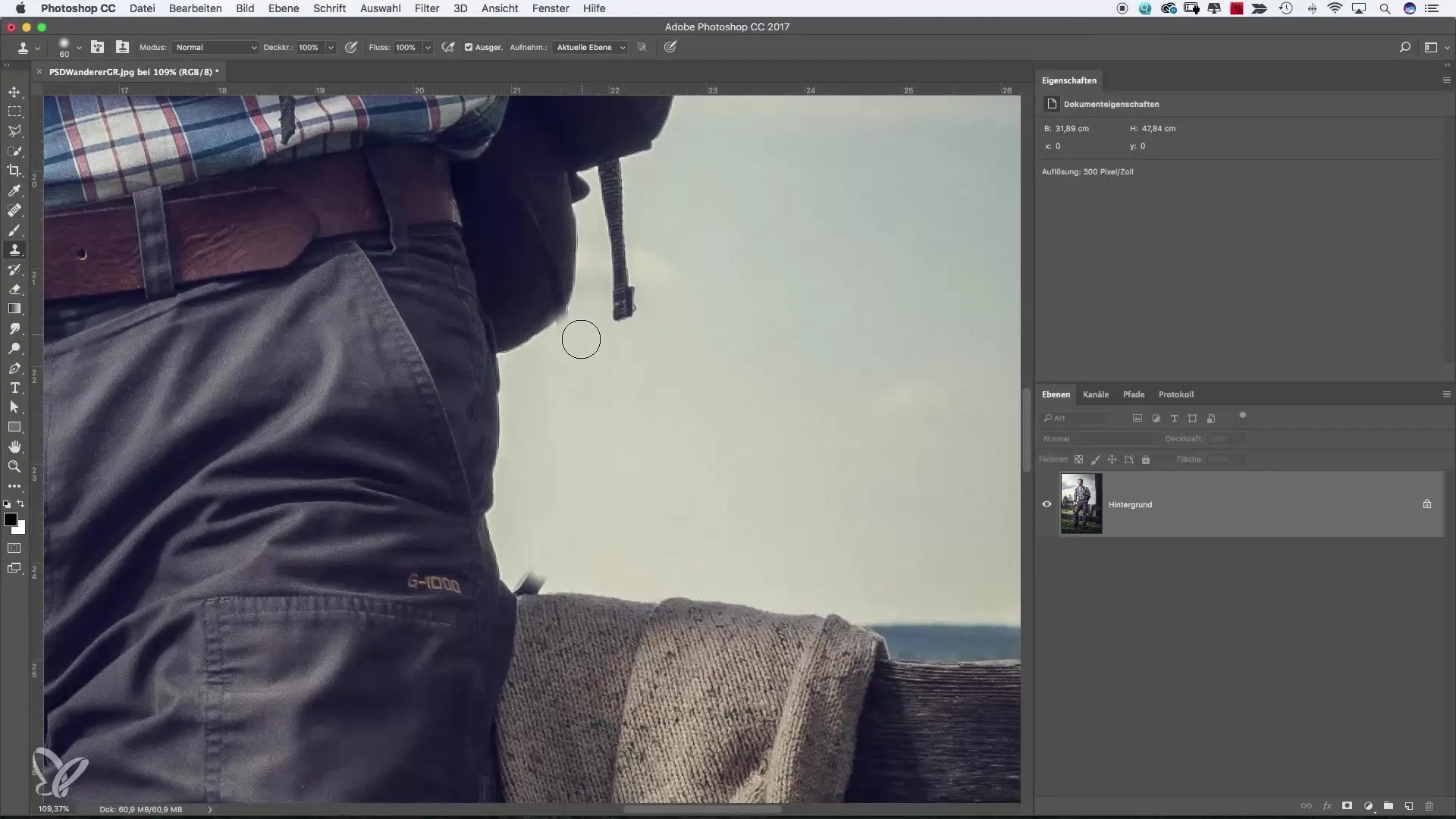
4. Ajuste de tamaño y dureza
Si notas que el Kopierstempel es demasiado grande, ve a las propiedades superiores y ajusta el tamaño. Un tamaño más pequeño te permite más precisión. Además, debes ajustar la dureza del sello. Un borde más suave (por ejemplo, 50%) asegura transiciones más suaves.
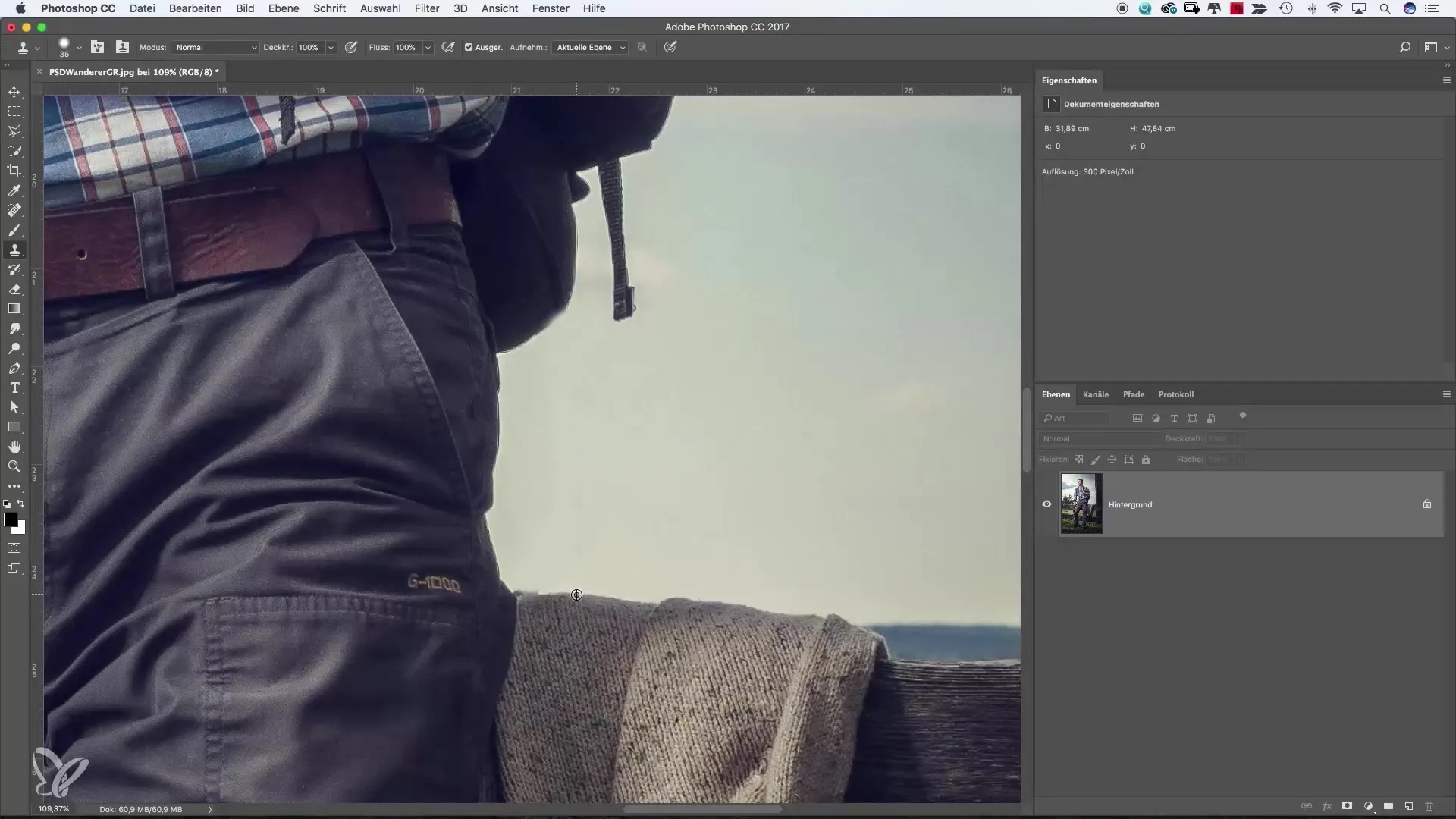
5. Verificación de la selección de la fuente
Asegúrate de que tu fuente combine visualmente con la imagen general. La elección de una fuente adecuada es crucial para un resultado armonioso. Usa la vista previa para asegurarte de que el área que seleccionas combine visualmente con el área de destino.
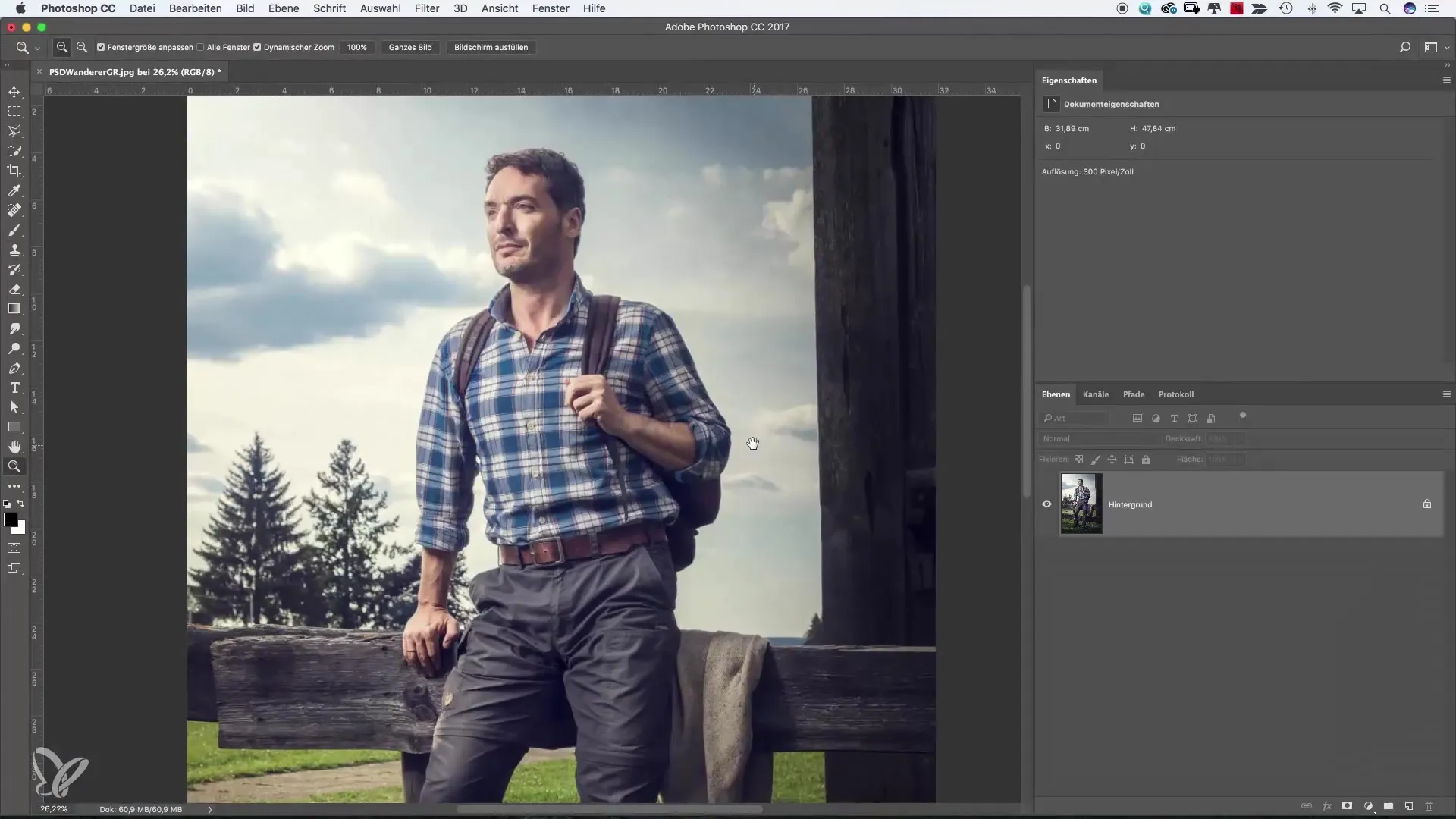
6. Refinamiento con la opacidad
Reduce la opacidad del Kopierstempel a alrededor del 20-25%. Esto te permite hacer pasadas múltiples sin que el área retocada se vea antinatural. Al editar el área varias veces, puedes lograr gradualmente el efecto deseado.
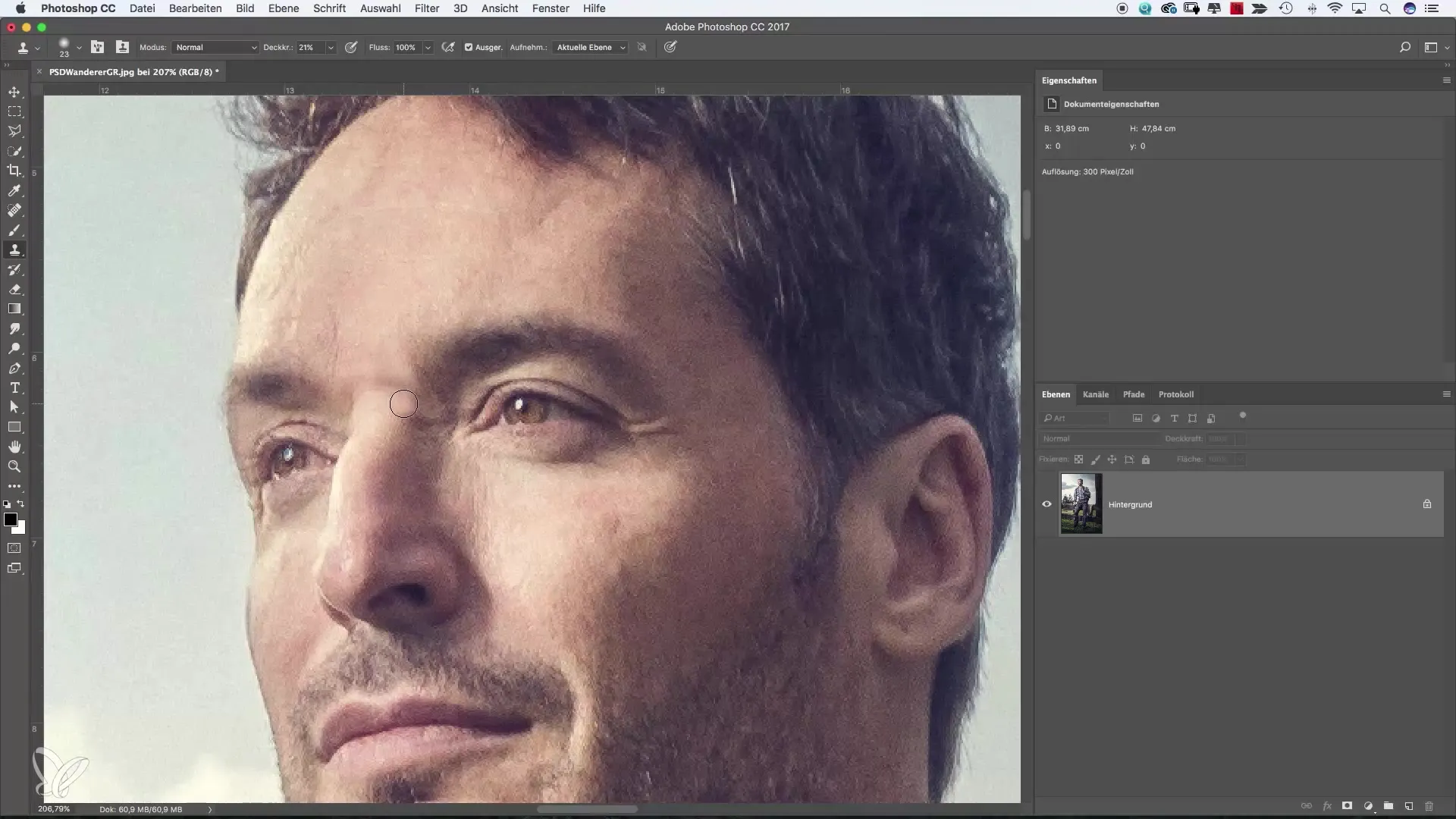
7. Revisión del resultado
Observa la imagen regularmente en su totalidad para asegurarte de que los cambios se vean armoniosos. Hacer zoom puede ser útil para verificar los detalles. Evitar contrastes fuertes a través de bordes duros no deseados hará que la imagen luzca más natural.
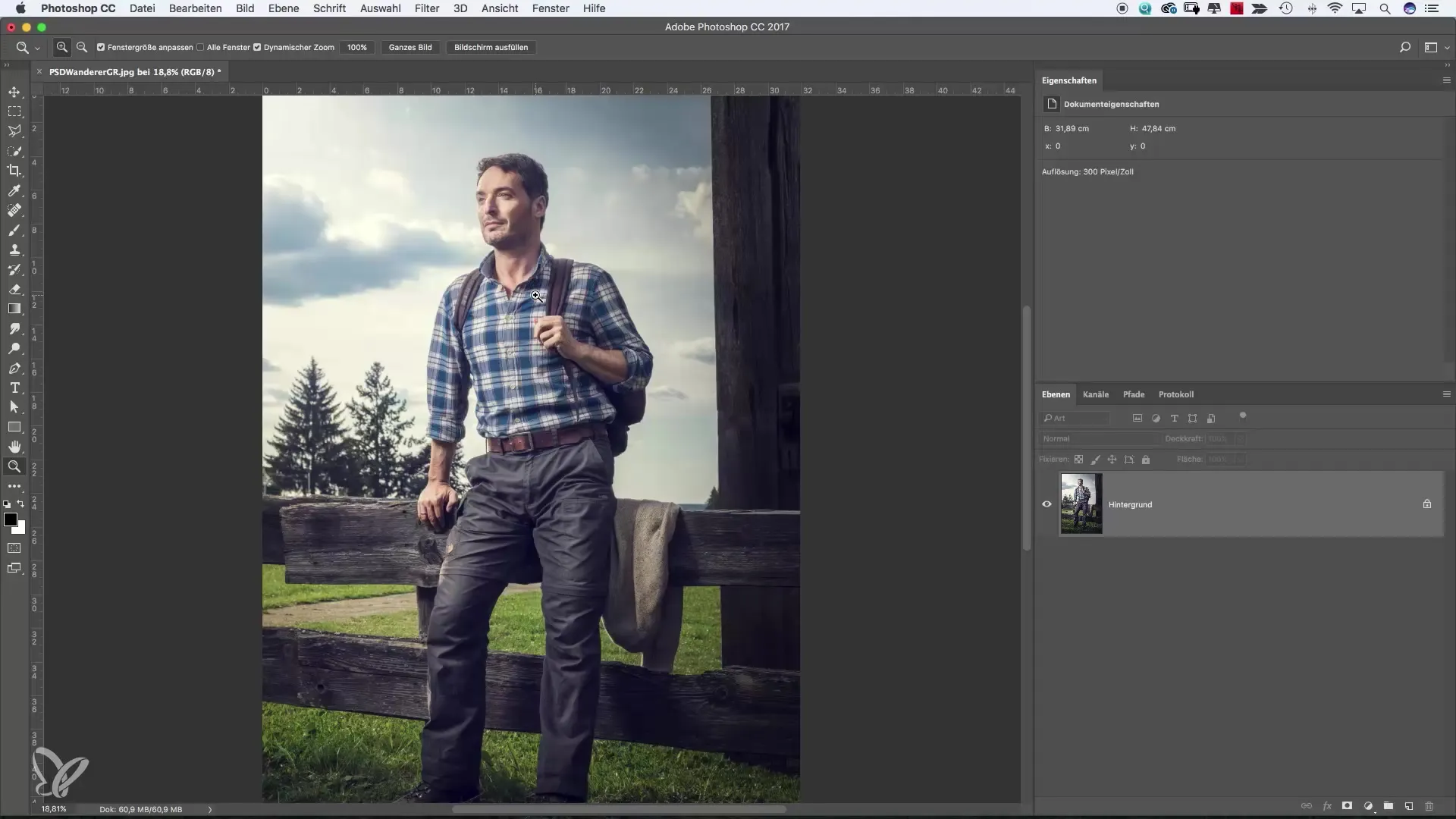
8. Trabajos finales
Cuando estés satisfecho con el resultado, guarda tu imagen y cierra el proyecto. Vale la pena probar diferentes áreas con el Kopierstempel para desarrollar un sentido de la herramienta y sus posibilidades.
Resumen – Retocación profesional de imágenes con el Kopierstempel en Photoshop
El Kopierstempel en Photoshop es una poderosa herramienta que te permite eliminar elementos molestos de manera rápida y efectiva. Con el manejo adecuado y algo de práctica, puedes elevar tus imágenes a un nuevo nivel de profesionalismo. Siempre presta atención a la elección de la fuente, el tamaño y la dureza de la herramienta, así como a la opacidad, para obtener el mejor resultado.
Preguntas frecuentes
¿Cómo uso el Kopierstempel en Photoshop?Seleccionas la herramienta Kopierstempel, eliges una fuente con la tecla “Alt” y copias en el área de destino.
¿Puedo ajustar el tamaño del Kopierstempel?Sí, el tamaño del Kopierstempel se puede ajustar en las propiedades superiores de la herramienta.
¿Cómo utilizo la opacidad del Kopierstempel?Una opacidad reducida permite crear transiciones más suaves. Ajusta a aproximadamente 20-25% para obtener resultados naturales.
¿Por qué es importante la elección de la fuente?La fuente debe combinar visualmente con el área de destino, para evitar transiciones indeseadas y discrepancias.
¿Es el Kopierstempel adecuado para todos los tipos de imágenes?Sí, el Kopierstempel se puede ajustar para cada imagen, pero solo requiere algo de práctica y experiencia.


